13 ⋆ Cómo Poner Recursos Fantasía (escamas, Cuerno) Pt. 1
Hola, una personita me pidió este tutorial y bueno, no sé si es lo que ha pedido, porque en si, el poner recursos que no son originales de la foto o son fantasía y se requiere hacer parecer que pertenecen a la foto, solo es trabajo de sombras y luces. Así que intente buscar un método más para hacer más interesante el proceso, no usare un recurso ya hecho sino pinceles que encontré en pinterest para poner escamas y cuernos en este caso.

Estos son los pinceles:
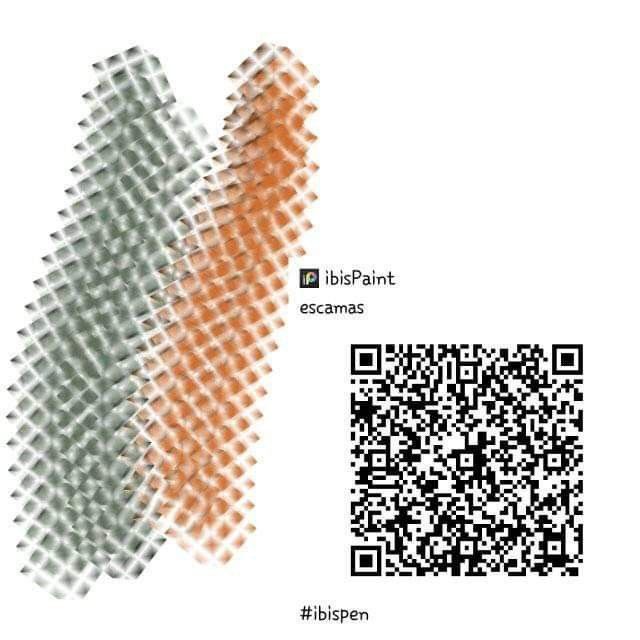
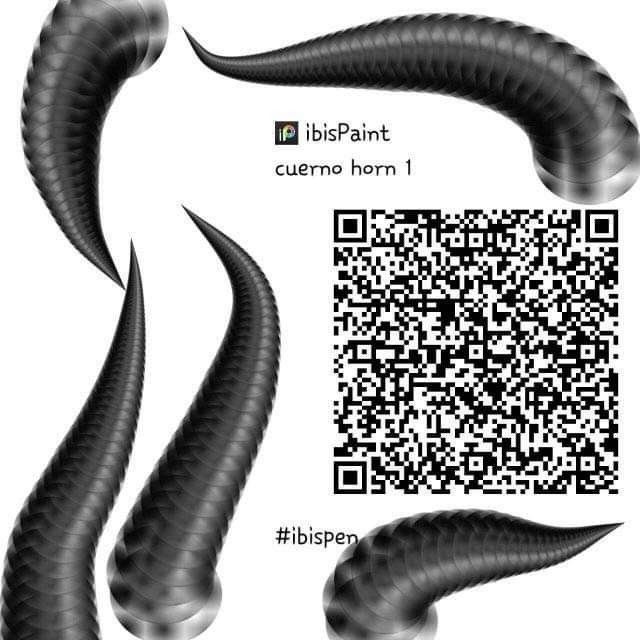
No tengo idea de quien son, tengo la sensación de que son de la misma persona pero aun así, los encontré resubidos, quien sepa de quien son porfavor diganme en un comentario ♡

1. Lo primero, consigue un modelo con las zonas despejadas en donde quieres poner tus recursos.
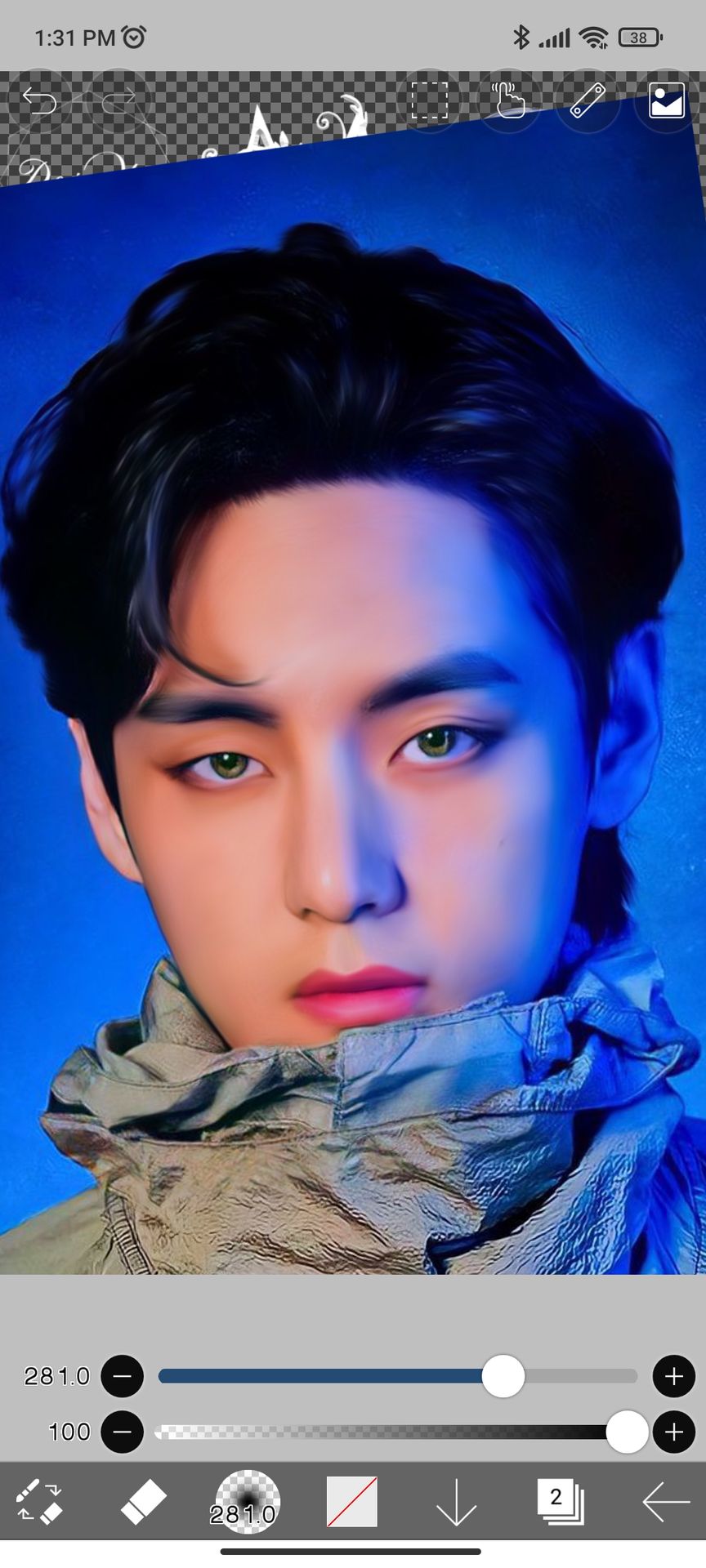
2. Usare el pincel de escamas pero, quiero usar otra forma que no sea esa que tiene predeterminada que es como cuadrada. Así que entraré a editarla en la flecha de la derecha del pincel y cambiaré su forma. Asi se ve el pincel como es:
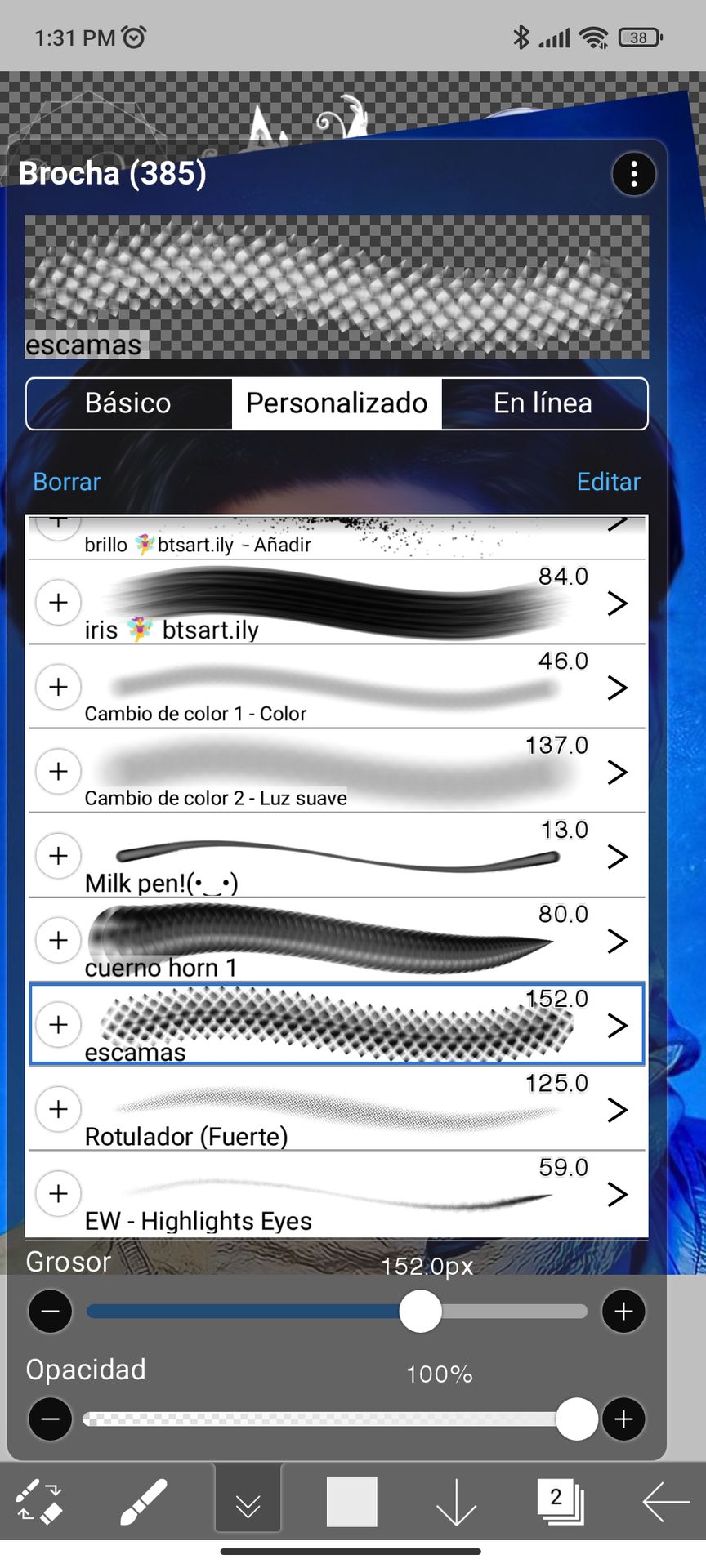
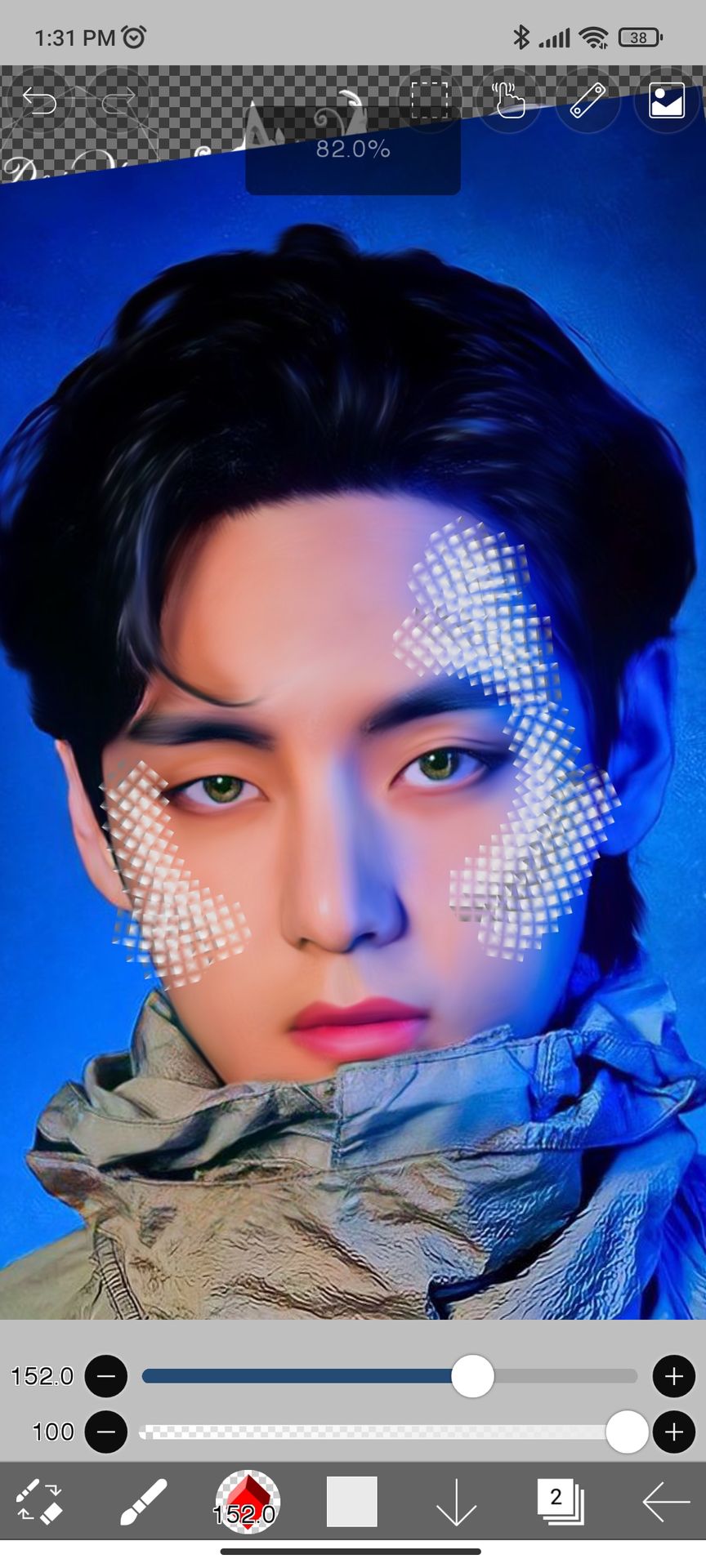
Y así es como yo quiero que se mire: le puse la estrella como se puede ver abajo.
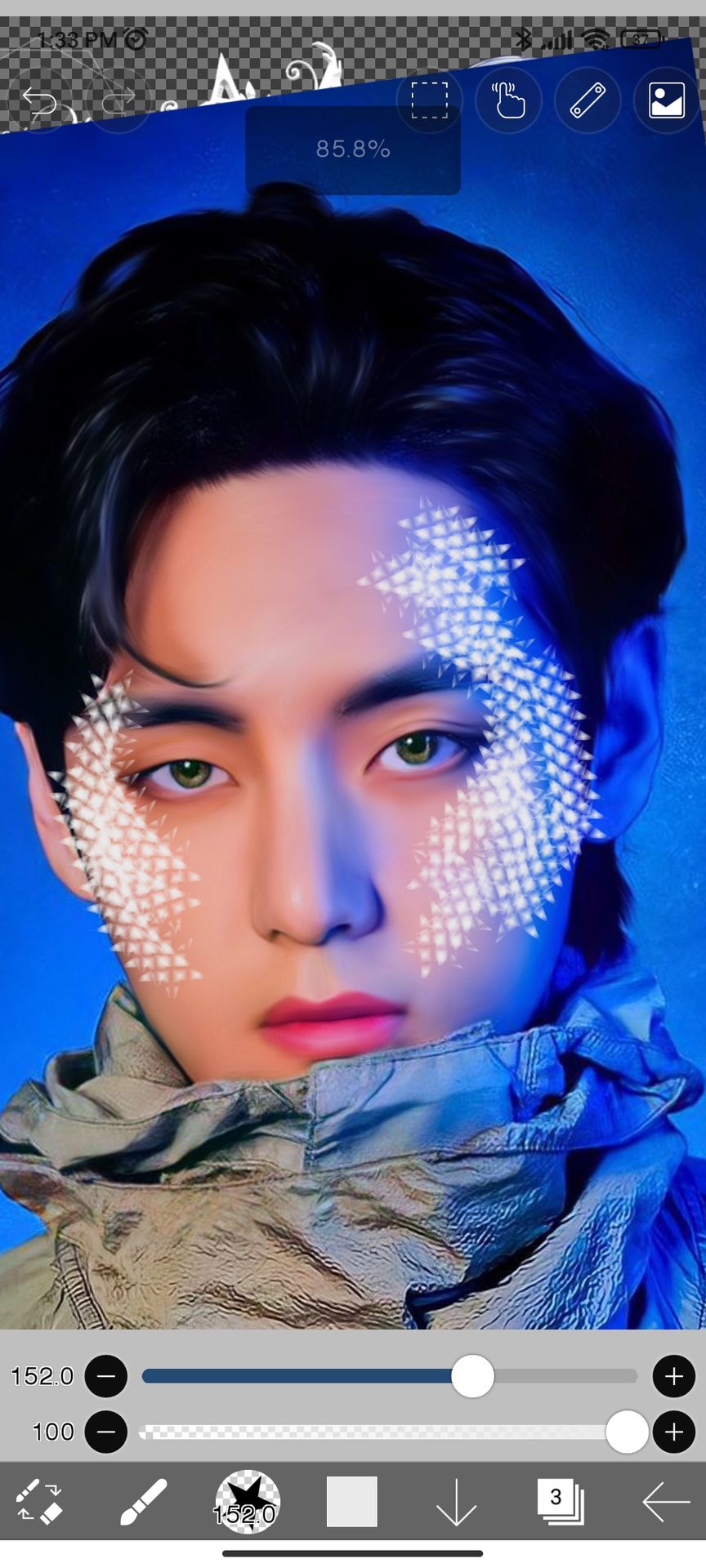
4. Toma el borrador con las orillas mas sutiles que encuentres, yo use "Aerografo normal" y sutilmente borra las orillas.
Te recomiendo que toques, des golpecito en las orillas para hacer más pequeñas las escamas y no eliminarlas como tal. Esto hace como que un efecto de que le salen por la piel y esas estan más profundas.
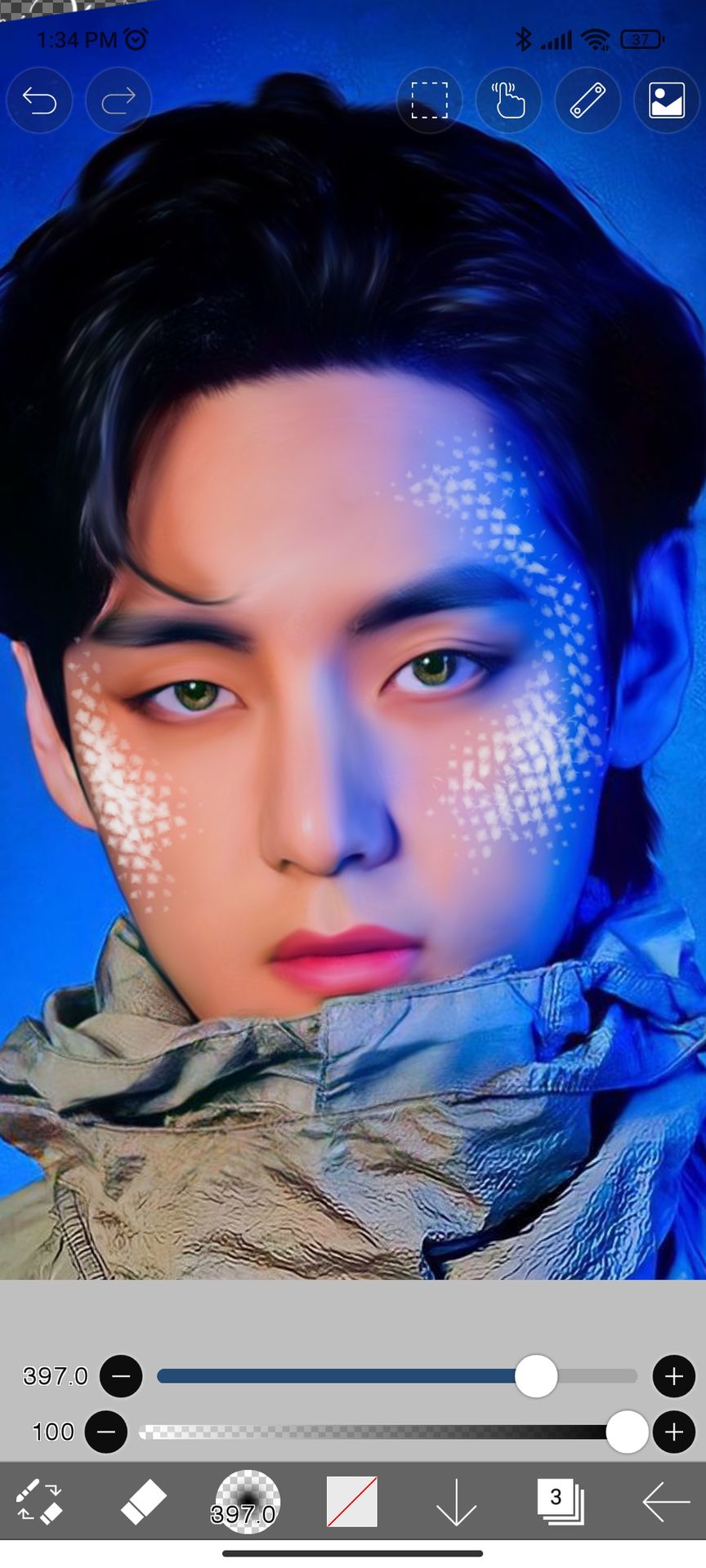
5. Selecciona la opacidad de la capa de tus escamas y en una capa nueva llenala de color oscuro, será la sombra. Esa capa estará en modo "multiplicar" y ponla debajo de la capa de las escamas.
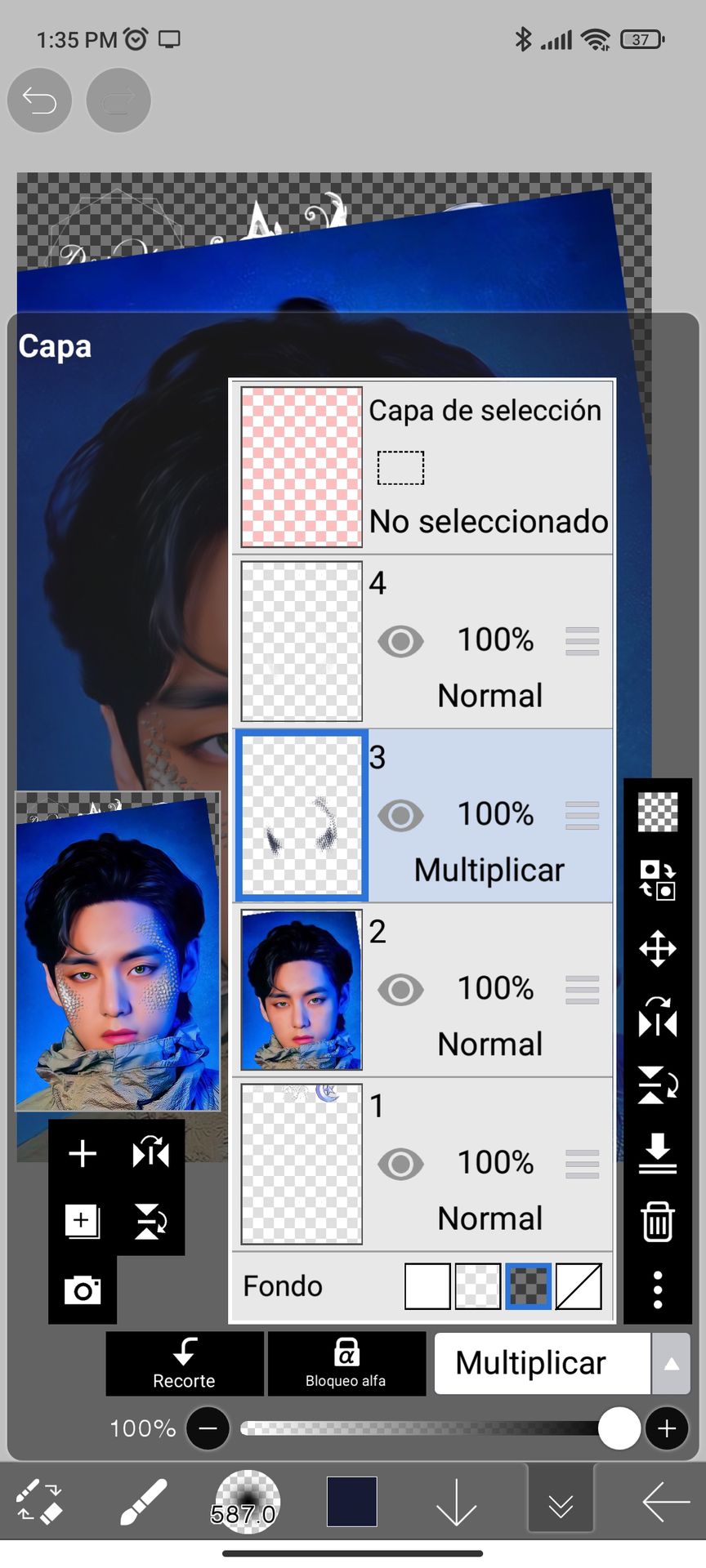
6. Con la herramienta de mover, mueve la capa de sombra solo un poco, te recomiendo picarle a las opciones Movimiento X, Y. En mi caso las puse un poco abajo y un poco a la derecha.
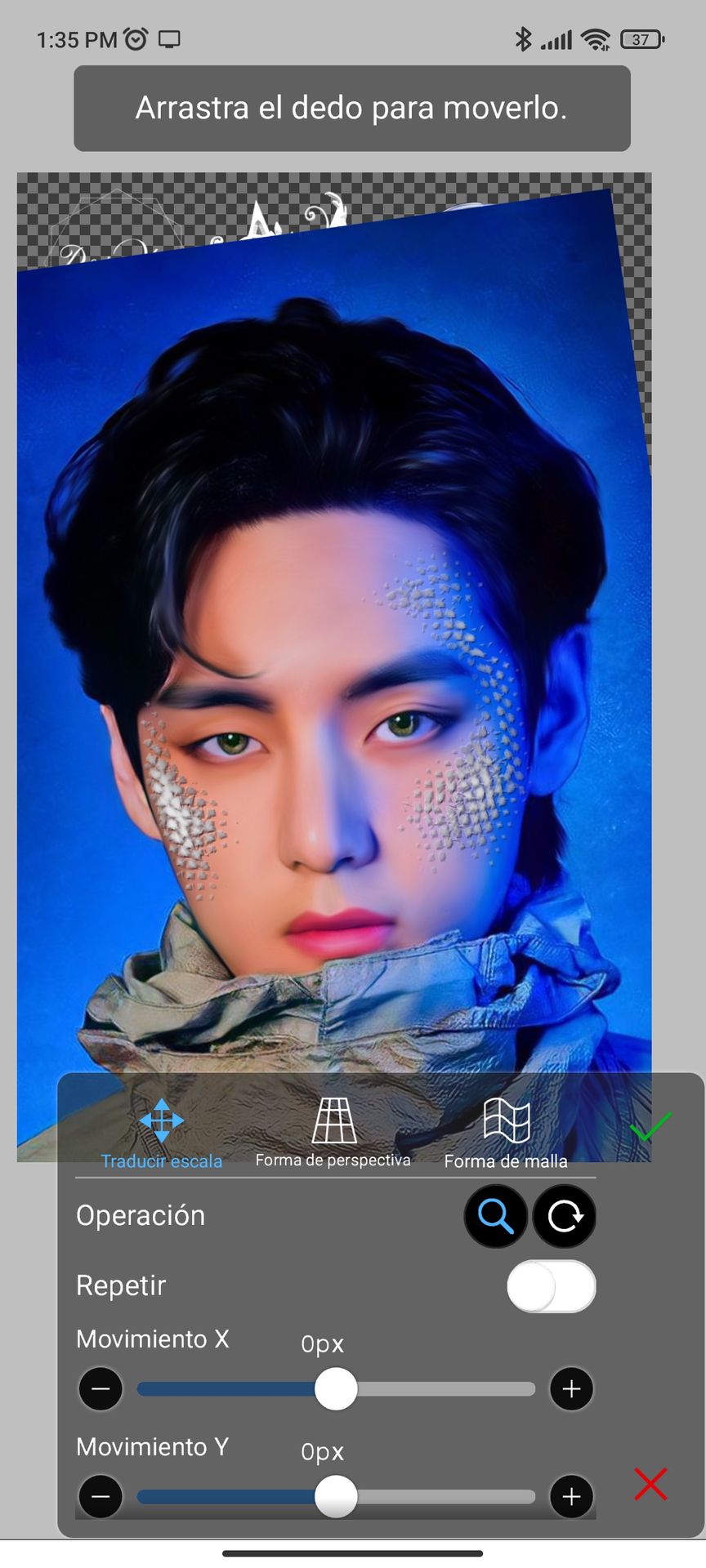
7. Si se mira muy marcado y no se ve como sombra solo bajale la opacidad a la capa. Y al final usa "difuminado gaussiano" para darle el touch.
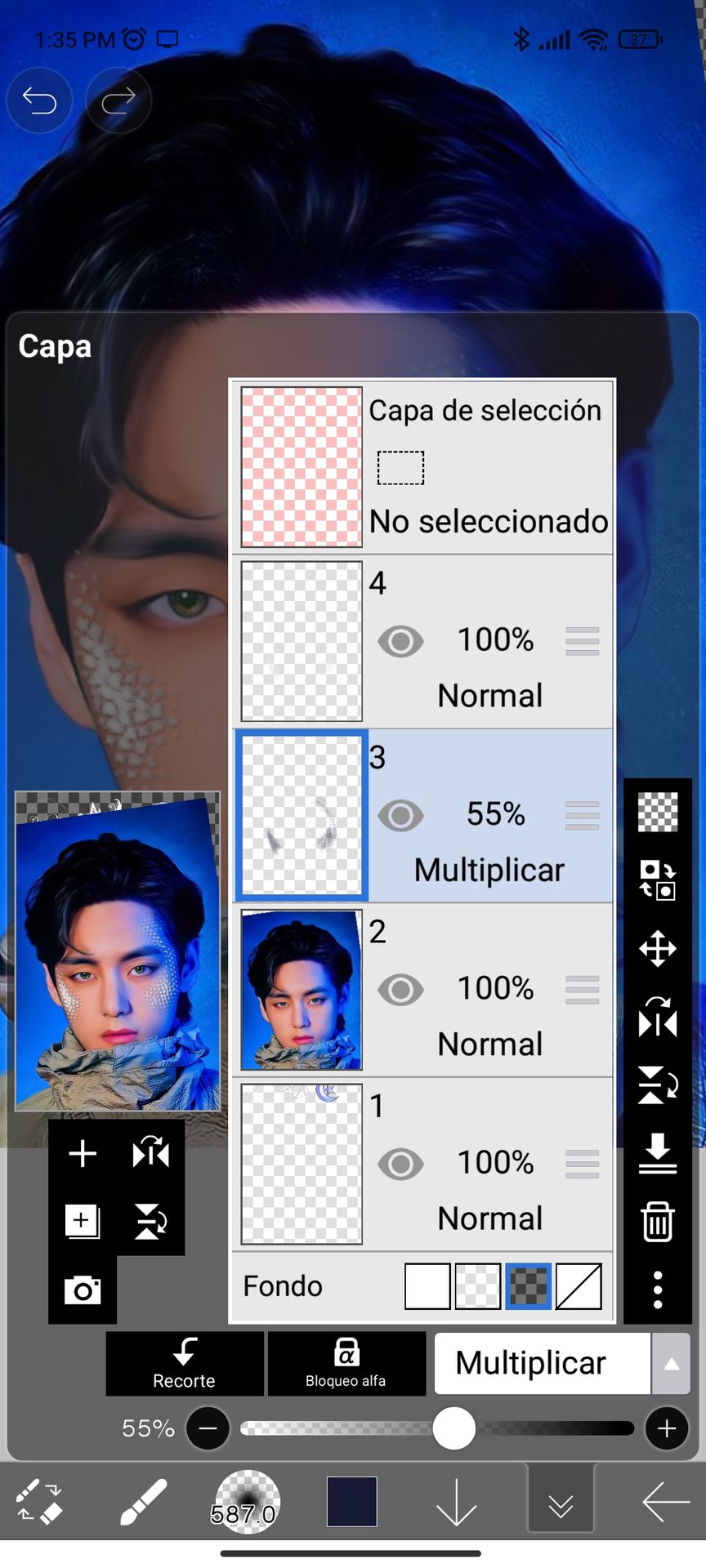

8. Vuelve a seleccionar la opacidad de las escamas, y en una capa nueva pon luz.
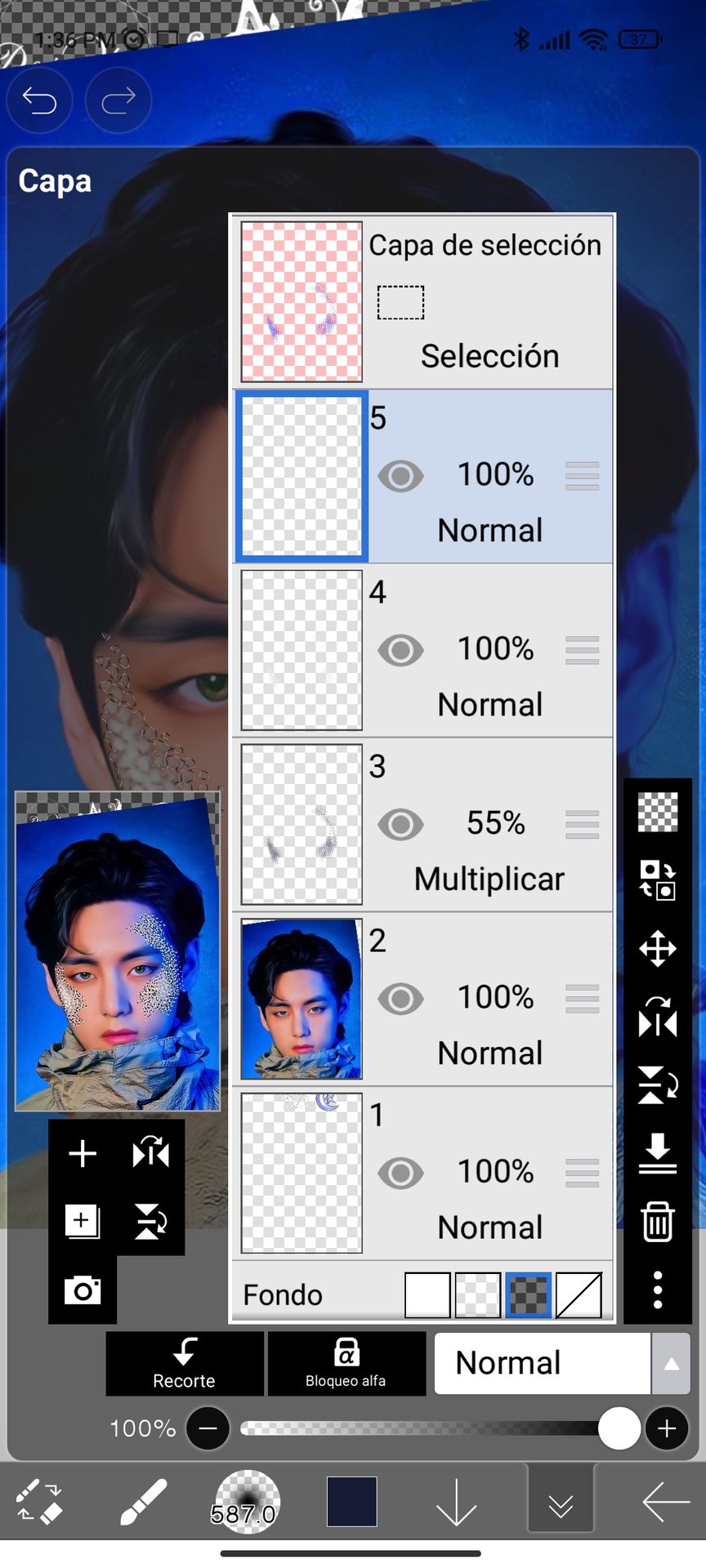
9. No pongas en todas las escamas como se puso la sombra. Solo pon en donde el modelo tendría mas elevado, en mi caso, le puse en los pómulos y la sien.
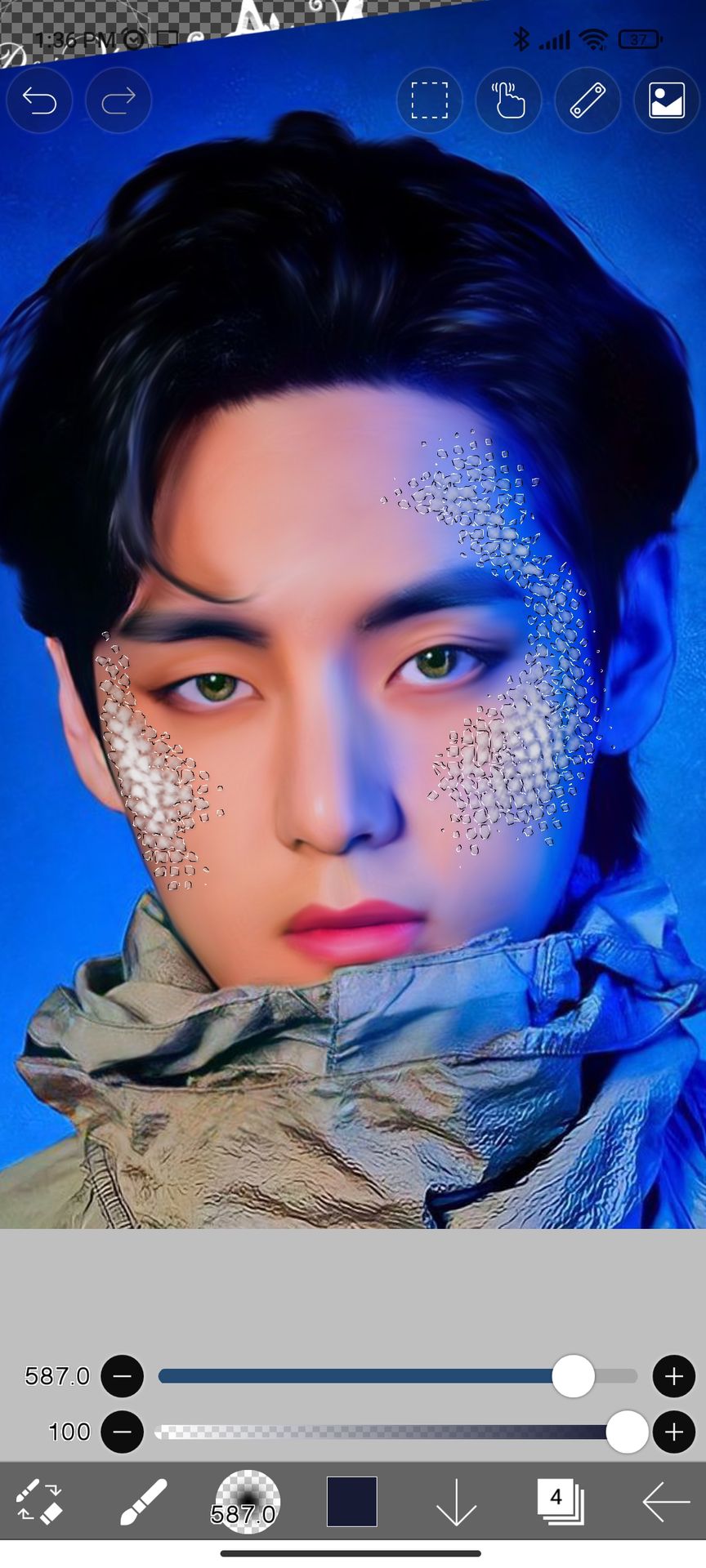
10. Ahora quiero ponerle color, pero de manera de gradient, asi que otra vez selecciona la opacidad y en una capa nueva, le pondré color con el pincel "Aerografo"
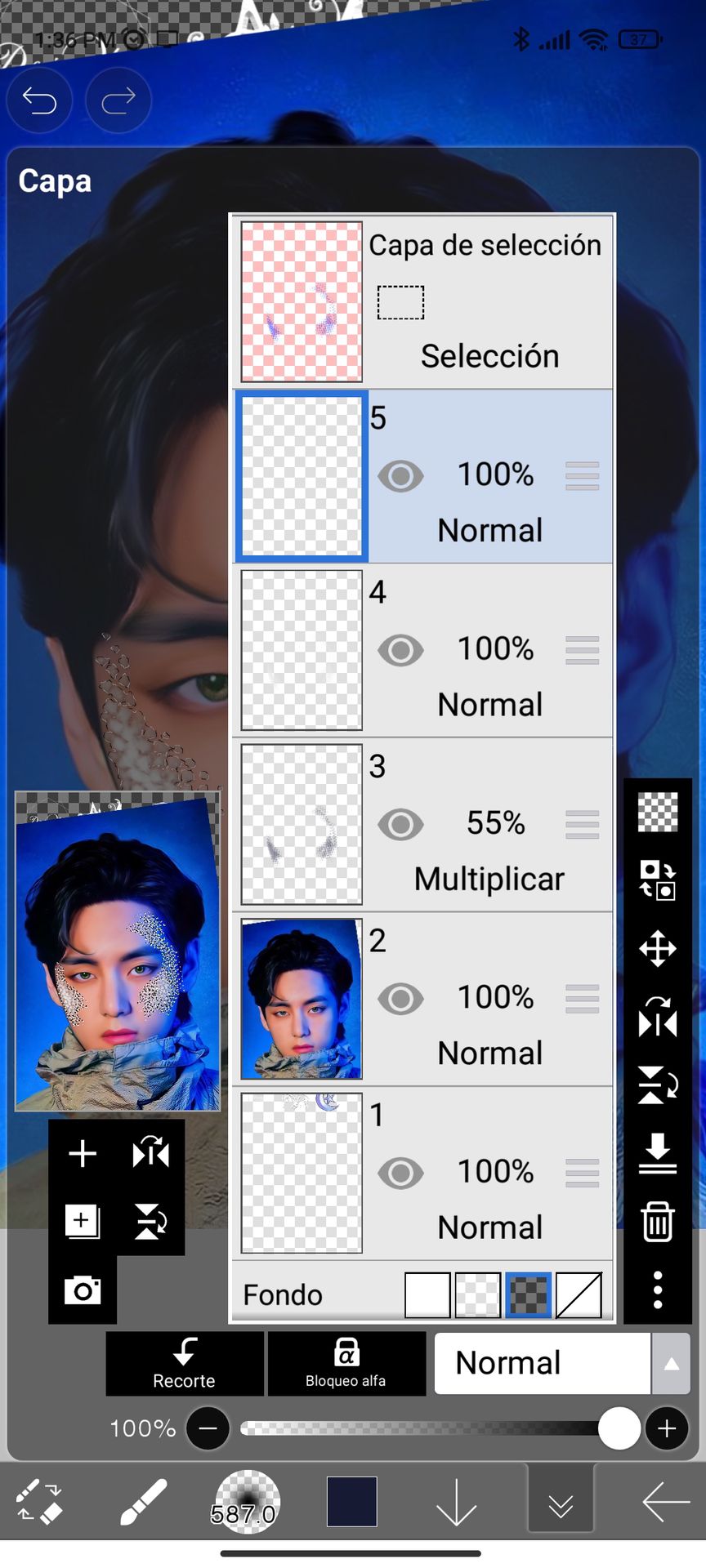
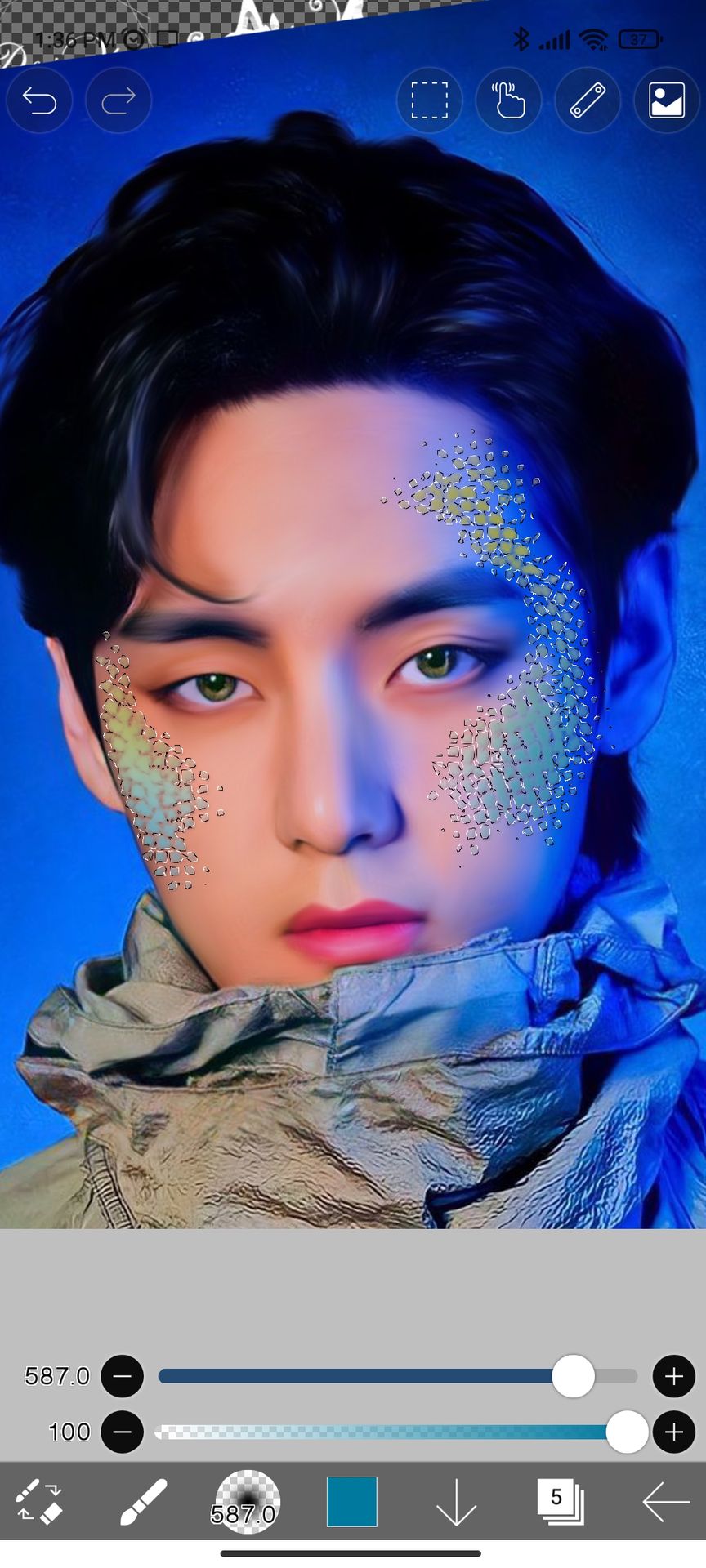
La capa puedes ponerla en el modo que más te guste, o como mejor convenga dependiendo de la portada y estilo. Yo la puse en "Luz intensa".
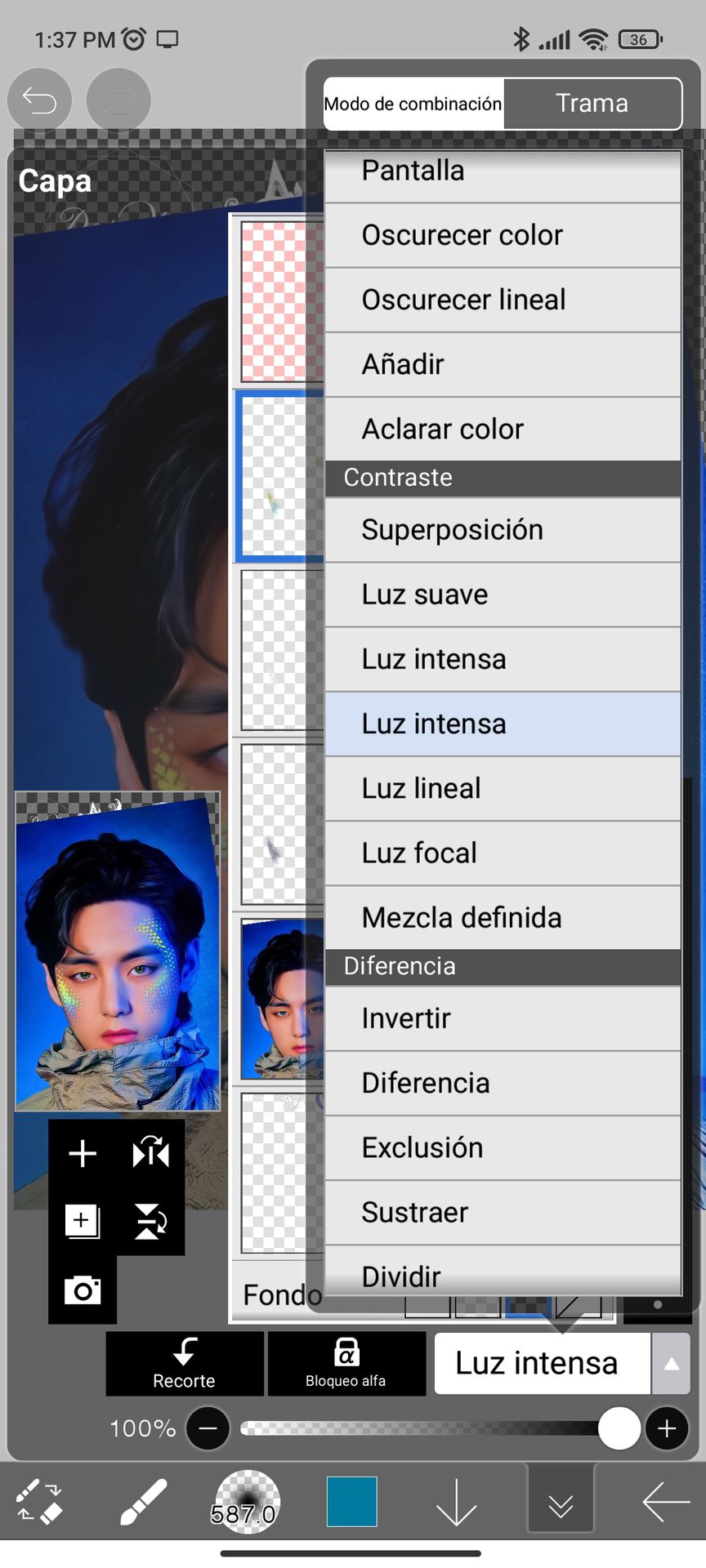
Parte 2 más adelante!
═════════
¿Dudas?
♡
═════════

Bạn đang đọc truyện trên: AzTruyen.Top